إذا لم تقم بعمل نسخة احتياطية لبياناتك بشكل منتظم ،من المرجح أن تندم على هذا الخطأ في وقت ما. إن النسخ الاحتياطي للملفات يشبه إلى حد كبير تمرين روتيني ، إذا لم يتم القيام به في الوقت المناسب ، فقد يكون له عواقب وخيمة - فقط تخيل موقفًا تتوقف فيه جميع البيانات الخاصة بك عن العمل بسبب عطل في بعض الأجهزة أو البرامج في نظامك. لحسن الحظ ، هناك الكثير من أدوات النسخ الاحتياطي المتاحة هذه الأيام والتي تتيح لك النسخ الاحتياطي لبياناتك إلى محرك أقراص داخلي أو خارجي أو شبكة أو سحابة ، وكنا نغطي هذه التطبيقات بشكل متكرر لك. TimeDim ربما تكون واحدة من أبسط تطبيقات النسخ الاحتياطي لـالنوافذ التي واجهناها حتى الآن. وهو مصمم للتعامل مع النسخ الاحتياطية الخاصة بك عن طريق السماح لك بسحب وإسقاط البيانات الخاصة بك من دليل إلى آخر باستخدام مربعي عرض شجرة جنبًا إلى جنب.
باختصار للوقت الأبعاد ، TimeDim الرياضية للغايةواجهة المستخدم الأساسية والتحدث بصرامة عن النظرات ، فلن تشعر بالبهجة بأي شكل من الأشكال. على الجانب الآخر ، تقوم بعمل رائع في نسخ ملفاتك احتياطيًا بالطريقة التي يفترض بها. يمكن إجراء النسخ الاحتياطية باستخدام طريقتين: كاملة أو تدريجية ، كلاهما واضحان إلى حد كبير. على الرغم من كوننا أقل ذكاءًا بيننا ، فإن النسخ الاحتياطية التزايدية تقوم ببساطة بتحديث النسخة الاحتياطية السابقة بأي تغييرات ، دون الحاجة إلى الكتابة فوق أي بيانات موجودة لم يتم تعديلها. لذلك ، يمكنهم تسريع مهمة النسخ الاحتياطي بشكل كبير. لإنشاء النسخة الاحتياطية الخاصة بك ، تحتاج إلى تحديد الدليل المصدر في الجزء الأيمن والدليل الوجهة في الجزء الأيمن. يمنحك التطبيق بنية دليل كاملة للنظام الخاص بك ، وعرض شجرة يجعل العثور على الدلائل المناسبة مبكرة.

يمكنك اختيار دليل موجود أو حتىإنشاء مجلد جديد في المسار المصدر أو الهدف عن طريق النقر بزر الماوس الأيمن على الدليل المذكور. تتيح لك قائمة السياق أيضًا فتح الدليل المحدد في File Explorer. بالإضافة إلى ذلك ، يمكنك تحديث الكل أو فرع الدليل الحالي بنقرة واحدة. أسفل أجزاء عرض الشجرة ، توجد ثلاث علامات تبويب مسماة التقدم والأخطاء والدلائل لمساعدتك في تتبع عمليات النسخ الاحتياطي.
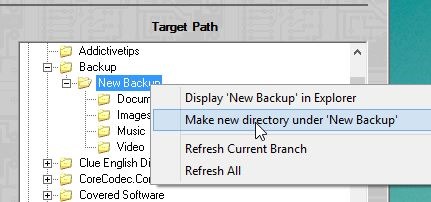
يحتوي أقصى الطرف السفلي للتطبيق على عدد قليل من الخيارات المتقدمة القابلة للتكوين. تتوفر الخيارات التالية التي يمكنك التبديل وفقًا لمتطلباتك:
- تحقق بعد النسخ - ينفذ فحص ملف بعد اكتمال عملية النسخ
- موجه قبل البدء - يخطر المستخدمين قبل النسخ الاحتياطي للبيانات
- إنشاء نسخة احتياطية (من الملفات القديمة) - يستخدم طريقة النسخ الاحتياطي كاملة
- لا تنسخ - يدير المحاكاة قبل عملية النسخ الفعلية
- اغلاق عند الانتهاء - إيقاف تشغيل الكمبيوتر عند اكتمال مهمة النسخ الاحتياطي
- الخضوع للنظام - غلة لنظام التشغيل
بعد اختيار الإعدادات التي تريدها ، اضغط على Backupلبدء العملية. ميزة أخرى رائعة تجدر الإشارة إليها هي أنه يمكنك بسهولة حفظ جلسات النسخ الاحتياطي من أجل تنفيذها مرة أخرى في وقت لاحق. إلى جانب النسخ الاحتياطي ، يسمح TimeDim أيضًا للمستخدمين باستعادة النسخ الاحتياطية الخاصة بهم إلى أي دليل مخصص.
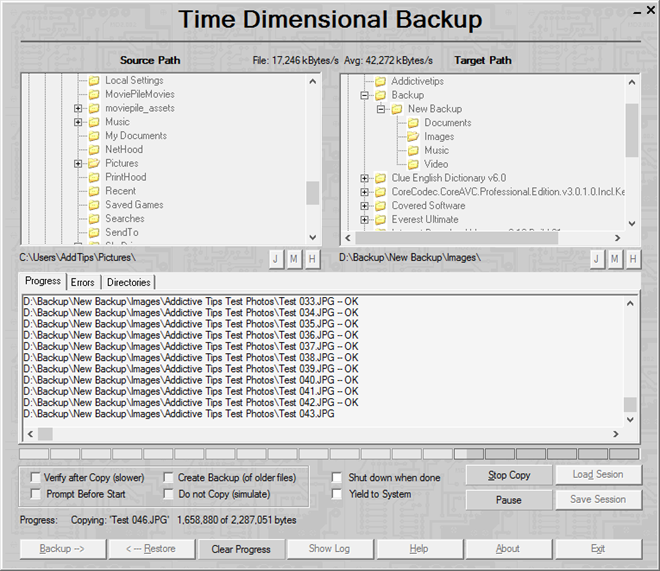
يعمل TimeDim فقط على Window ويدعم كلاً من الإصدارات 32 بت و 64 بت من XP و Vista و 7 و 8.
تنزيل TimeDim





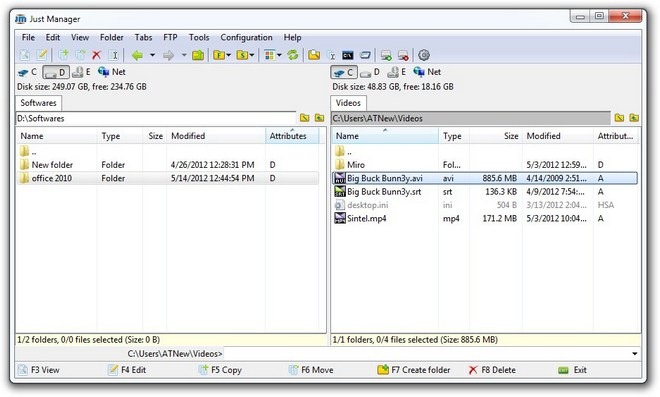







تعليقات